Hey! Wenn du nach deiner Windows 10 Lizenznummer suchst, bist du hier genau richtig. In diesem Artikel werde ich dir zeigen, wo du sie findest und wie du sie verwenden kannst. Also, lass uns anfangen!
Die Lizenznummer für Windows 10 findest du in der Systemsteuerung. Klick dazu einfach auf „Start“, dann auf „Einstellungen“. Öffne dort die Kategorie „Update & Sicherheit“ und klicke auf den Punkt „Aktivierung“. Dort findest du die Lizenznummer aufgelistet.
Windows 10 Key: Eingeben oder nicht?
Du musst bei einem PC mit vorinstalliertem Windows 10 keinen Windows Key eingeben. Der ist nämlich im BIOS des Mainboards gespeichert. Wenn Du aber das Mainboard auswechselst, musst Du selbst einen Key eingeben. Komplett-PCs sind meistens mit einem Aufkleber versehen, der den Windows Key enthält. Wenn Du also einen neuen PC kaufst, kannst Du den Key schon im Vorhinein lesen. Falls Du aber ein älteres Modell hast, musst Du ihn manuell eingeben.
Microsoft Software Lizenzbedingungen und Product Key
Du kennst sicherlich die Microsoft-Software-Lizenzbedingungen, wenn Du Windows nutzt. Damit Du Windows verwenden kannst, brauchst Du einen Product Key. Mit dem 25-stelligen Code kannst Du Dein Windows aktivieren. Damit stellst Du sicher, dass Windows nicht auf mehr PCs als in den Microsoft-Software-Lizenzbedingungen angegeben verwendet wird. So kann Microsoft die Einhaltung der Lizenzbedingungen überprüfen. Falls Du Dein Windows auf einem anderen PC verwenden willst, musst Du Deinen Product Key erneut eingeben.
Erfahre welchen Lizenztyp dein Windows 10 hat!
Du möchtest herausfinden, welcher Lizenztyp dein Windows 10 hat? Dann bist du hier genau richtig! Öffne einfach über die Suche die Kommandozeile. Dort gibst du dann den Befehl „slmgr -dli“ ein und drückst die Eingabetaste. Anschließend wird dir angezeigt, welche Version von Windows 10 du hast und welcher Lizenztyp dazu gehört. Normalerweise hast du eine OEM-, Retail- oder Volumenlizenz. Du kannst die Lizenz auch über den Einstellungen-Bereich herausfinden. Dafür musst du unter der Kategorie „Update und Sicherheit“ auf „Aktivierung“ gehen. Dort werden dir dann alle relevanten Informationen zu deiner Windows 10 Lizenz angezeigt.
Aktiviere Windows schnell und einfach mit „slmgr vbs /ato“!
Du willst Windows aktivieren, aber du hast keine Lust, dich mit kompliziertem Code herumzuschlagen? Kein Problem! Es gibt einen einfachen Weg, dein Betriebssystem zu aktivieren. Dazu musst du nur die Windows-Taste und die Taste „R“ gleichzeitig drücken. Anschließend wird ein Fenster geöffnet, in dem du den Befehl „slmgr vbs /ato“ eingeben musst. Dann startet der Aktivierungsprozess automatisch.
Der Vorteil dieses Verfahrens ist, dass du den Aktivierungsvorgang schnell und unkompliziert in die Wege leiten kannst. Dadurch bekommst du Zugriff auf alle Funktionen, die Windows dir bietet – und das ohne großen Aufwand. Alles, was du tun musst, ist die oben genannten Tasten zu drücken und den Befehl einzugeben. Danach ist Windows aktiviert und du kannst alle Funktionen nutzen. Probier es doch einfach mal aus!
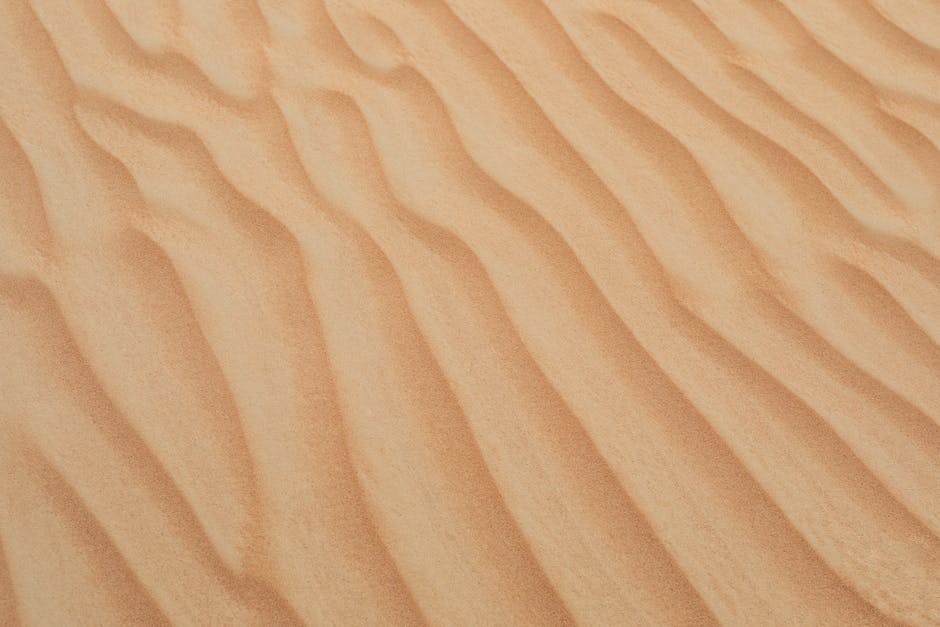
Aktivierung von Windows 10: Überprüfen und Verknüpfen
Möchtest du sichergehen, dass dein Windows 10 aktiviert wurde? Dann kannst du ganz einfach überprüfen, ob dein Microsoft-Konto deiner digitalen Lizenz zugeordnet wurde. Öffne dazu einfach die Einstellungen und wähle „Update und Sicherheit“ > „Aktivierung“. Hier kannst du sehen, ob dein Windows 10 aktiviert wurde. Deine digitale Lizenz wird dann automatisch mit deinem Microsoft-Konto verknüpft. Solltest du eine Lizenz zum Aktivieren von Windows 10 erworben haben, musst du dich nicht mehr weiter um die Aktivierung kümmern.
Windows-Lizenzschlüssel: Neue Geräte & Installation einfach machen
Seit Windows 8 ist der Windows-Lizenzschlüssel bei neuen Fertig-PCs und Laptops im UEFI/BIOS gespeichert1402. Dieser Lizenzschlüssel ist bei der Installation des Betriebssystems nicht mehr erforderlich und wird automatisch erkannt. Das bedeutet, dass Du beim Kauf eines neuen Gerätes keine zusätzliche Software-CD für das Betriebssystem erhältst. Stattdessen ist der Lizenzschlüssel für den Betriebssystem auf dem Gerät gespeichert. Dadurch ist die Installation oder Wiederherstellung des Betriebssystems schneller und einfacher. Es ist auch möglich, ein neues Windows-Betriebssystem zu kaufen und zu installieren, indem Du eine Lizenzschlüssel-Aktivierung durchführst. Dieser Lizenzschlüssel ist dann an Dein Gerät gebunden und kann nicht auf ein anderes Gerät übertragen werden.
Windows aktivieren: Nutze das volle Potenzial deines Betriebssystems
Du musst Windows aktivieren, um die volle Funktionalität nutzen zu können. Wenn du die Windows-Aktivierung nicht durchführst, werden einige Einstellungen in den Windows-Optionen grau dargestellt. Du kannst dann dein Windows-Hintergrundbild, die Farben und Designs nicht mehr ändern, den Startbildschirm/die Taskleiste/den Sperrbildschirm/die Titelleiste/die Schriftarten nicht anpassen usw. Eine Windows-Aktivierung ist also unerlässlich, wenn du das volle Potenzial deines Betriebssystems ausschöpfen möchtest. Die Aktivierung ist kostenlos und schnell durchgeführt – meist dauert es nur wenige Minuten.
Wo finde ich meinen Lizenzschlüssel?
Du hast ein Produkt gekauft und fragst dich, wo du den Lizenzschlüssel findest? Meistens ist er auf der Verpackung oder auf der Rechnung zu finden. Wenn du das Produkt online gekauft hast, wird der Code meistens per E-Mail verschickt. Falls du unsicher bist, kannst du dich auch an den Kundenservice des Herstellers wenden. Außerdem hast du die Möglichkeit, manche Programme zu einer Test- oder Demophase auszuprobieren. Diese sind in der Regel mit eingeschränkten Nutzungsmöglichkeiten verknüpft.
Finde die Seriennummer Deines Windows-Betriebssystems
Du hast Probleme, die Seriennummer Deines Windows-Betriebssystems herauszufinden? In der Windows Registry ist die Seriennummer – auch als DigitalProductId bekannt – hinterlegt, allerdings sind die Daten verschlüsselt. Um die Nummer zu ermitteln, musst Du ein spezielles Programm verwenden. Dieses Programm liest die Daten aus der Registry aus und entschlüsselt die Seriennummer. So kannst Du schnell und einfach herausfinden, welche Version Deines Betriebssystems Du besitzt und welche Windows-Produkt-Key Dein Computer nutzt. Mit dem Key kannst Du dann bei Bedarf auch neue Versionen Deines Betriebssystems installieren.
Verstehe den Unterschied zwischen Produkt-ID und Produktschlüsseln
Du hast schon mal von Produkt-ID und Produktschlüsseln gehört, aber weißt nicht genau was das ist? Kein Problem, wir erklären es dir! Als Erstes musst du wissen, dass dies zwei verschiedene Dinge sind. Produkt-IDs werden hauptsächlich verwendet, um ein Produkt eindeutig zu identifizieren. Produktschlüssel hingegen sind Codes, die du benötigst, um ein bestimmtes Produkt zu aktivieren oder darauf zuzugreifen. Der Schlüssel wird normalerweise bei der Installation oder beim Kauf des Produkts angegeben. Produktschlüssel unterscheiden sich von Produkt-IDs, weil sie die Identifizierung eines bestimmten Produkts ermöglichen. Im Gegensatz dazu kann eine Produkt-ID verwendet werden, um eine Reihe ähnlicher Produkte zu identifizieren, die von einem bestimmten Hersteller stammen.

Gratis-Upgrade auf Windows 10 – Jetzt auch mit Windows 7 oder 8.1!
Du hast noch eine Windows 7 oder Windows 8.1 Lizenz? Dann kannst du sie auch heute noch nutzen, um kostenlos auf Windows 10 zu upgraden! Der Umstieg auf Windows 10 war zwar offiziell nur ein Jahr nach dem Release möglich – das ist jetzt aber schon eine Weile her. Doch du musst nicht traurig sein, denn das Gratis-Upgrade klappt auch heute noch – egal ob du eine Lizenz für Windows 7 oder 8.1 besitzt. Also nutze die Chance und steige jetzt kostenlos auf Windows 10 auf!
PC zurücksetzen: So geht’s in nur 5 Schritten
Du willst deinen PC zurücksetzen? Kein Problem! Folge einfach diesen Schritten: Beginne mit dem Weg Start > Einstellungen > Update und Sicherheit > Wiederherstellung. Dort findest du die Option ”Diesen PC zurücksetzen”. Klicke auf die Schaltfläche ”Los gehts”. Im Anschluss wirst du gefragt, ob du deine persönlichen Dateien behalten oder deinen Computer komplett neu aufsetzen möchtest. Wähle ”Alles entfernen”, um einen sauberen Neuanfang zu starten. Wenn du fertig bist, kannst du deinen PC neu starten und es kann losgehen.
Verlorenen Windows Product Key ersetzen: Anleitung
Du hast deinen Windows Product Key verloren? Keine Sorge, das ist gar nicht so schlimm. Du hast nämlich das Recht, deinen Product Key bei Verlust wieder anzufordern. Bevor du das machen kannst, musst du allerdings erst einmal nachweisen, dass du das entsprechende Produkt wirklich gekauft hast. Dafür reichen in der Regel eine Rechnung oder ein Kassenbon. Falls du diese Dokumente nicht mehr hast, kannst du die Quittung auch im E-Mail-Postfach deines Händlers finden. Mit diesen Unterlagen sollte es kein Problem sein, deinen Product Key wieder zu bekommen. Wir wünschen dir viel Erfolg!
So kannst du dein Microsoft-Konto für Office anzeigen
Du fragst dich, ob du deinen Product Key in Office anzeigen kannst? Leider geht das nicht, denn aus Sicherheitsgründen wird dieser nicht angezeigt. Aber du kannst für Microsoft 365, Office 2021, Office 2019 und Office 2016 die Microsoft-Konto anzeigen, zu der Office gehört. Dadurch kannst du dich jederzeit über deine Office-Lizenz informieren und sicherstellen, dass dein Office-Programm aktiviert ist. Auch ältere Versionen von Office, wie etwa Office 2013, Office 2010 und Office 2007, können über das Microsoft-Konto aktiviert werden.
Windows 10-Lizenz erfolgreich aktivieren – 25-stellige Produktschlüssel benötigt
Du hast eine Windows 10-Retail-Lizenz oder eine digitale Lizenzen gekauft? Dann kannst Du sie problemlos auf jedem Computer benutzen. Du kannst sie also auch von einem alten auf einen neuen Computer übertragen. Wenn Du sie auf einem neuen Computer installieren willst, musst Du allerdings die Aktivierung vornehmen. Dafür benötigst Du eine gültige 25-stellige Produktschlüssel, die bei der Anschaffung der Lizenz mitgeliefert wurde. Mit dieser Produktschlüssel kannst Du dann die Lizenz erfolgreich aktivieren.
Windows 10 Home & Pro günstig bei Lizensio kaufen
Du möchtest Windows 10 Home oder Pro nutzen, aber die Preise von Microsoft sind dir zu hoch? Dann bist du bei Lizensio genau richtig! Dieser Anbieter bietet dir Windows-10-Lizenzen zu deutlich günstigeren Preisen an. So kostest du bei Lizensio für Windows 10 Home nur 69,90 € und für Windows 10 Pro nur 129,90 € – ein echter Schnäppchenpreis! Bei Lizensio hast du außerdem die Möglichkeit, eine Vielzahl von Produkten und Lizenzen zu kaufen. Egal, ob Office-Anwendungen, Windows-Keys, Antivirensoftware oder Grafikprogramme – hier findest du alles, was du brauchst. Überzeuge dich selbst und schau dich bei Lizensio um!
Sichere dir einen Windows 10 Key: Vermeide illegale Anbieter!
Hast du dir deinen Windows 10 Key etwa auf Ebay oder Amazon gekauft? Dann kann es gut sein, dass du dir einen illegalen Key zugelegt hast. Denn leider gibt es im Netz immer wieder schwarze Schafe, die illegal erworbene Software weiterverkaufen. Es ist also wichtig, dass du vorsichtig bist und dich nur an seriöse Anbieter wendest. Damit kannst du sichergehen, dass dein Windows 10 Key legal ist. Vergewissere dich außerdem, dass der Anbieter eine Garantie auf die Echtheit des Keys bietet. So hast du die Gewissheit, dass du nicht auf einen unseriösen Anbieter hereingefallen bist.
Kostenloses und voll lizensiertes Windows 10 – Jetzt herunterladen!
Du kannst Microsoft danken, dass sie es jedem ermöglichen, Windows 10 kostenfrei herunterzuladen und zu installieren. Danach kannst du das Betriebssystem ohne Einschränkungen nutzen. Allerdings wird Windows 10 nur auf absehbare Zeit funktionieren, dafür musst du es dann aber nicht mehr lizenzieren. Es gibt aber auch die Option, das Betriebssystem nachträglich voll zu lizenzieren. So wird Windows 10 zuverlässig und vor allem mit allen Funktionen laufen.
Microsoft Beendet Windows 10 Unterstützung am 14. Oktober 2025
Laut Microsoft endet die Unterstützung für Windows 10 am 14. Oktober 2025. Ab diesem Datum wird es voraussichtlich keine weiteren Updates mehr geben. Microsoft sagt, dass es nach dem Deaktivierungsdatum nicht mehr möglich sein wird, sicherzustellen, dass dein PC vor Sicherheitsrisiken und Schadsoftware geschützt ist. Deshalb ist es wichtig, dass du dein System auf eine neuere Version von Windows aktualisierst, bevor das „Deaktivierungsdatum“ erreicht ist. Du solltest dann auch regelmäßig deine Software auf dem neuesten Stand halten, um sicherzustellen, dass alles reibungslos läuft.
So bekommst du eine Lizenz für Windows 10
Du hast das Problem, dass du nicht weißt, wie du eine Lizenz für Windows 10 bekommst? Keine Sorge! Es gibt verschiedene Wege, wie du eine Lizenz für Windows 10 erhalten kannst. Zum einen kannst du dein Betriebssystem von einer älteren Windows-Version auf Windows 10 aktualisieren, um eine kostenlose Lizenz für ein Jahr zu erhalten. Wenn du Windows 10 ohne Lizenz installierst, erhältst du einen Monat lang kostenlosen Zugriff auf Windows 10. Eine andere Möglichkeit ist, eine Lizenz für Windows 10 zu kaufen. Es gibt verschiedene Arten von Lizenzen, z.B. eine Einzelplatzlizenz, eine Mehrplatzlizenz oder eine Familienlizenz, mit denen du vergleichen kannst, welche am besten zu deinen Anforderungen passt. Außerdem kannst du auch ein Windows 10-Abonnement erhalten, das regelmäßige Updates und Support für dein Betriebssystem bietet.
Schlussworte
Die Windows 10 Lizenznummer findest du, indem du in das Startmenü gehst und auf „Einstellungen“ klickst. Dann klickst du auf „System“ und dann auf „Über“. Dort findest du dann die Lizenznummer. Ich hoffe, das hat geholfen!
Du hast also herausgefunden, wo du deine Windows 10-Lizenznummer finden kannst. Mit deiner Lizenznummer kannst du dein Windows 10-Betriebssystem jetzt aktivieren und das Beste aus deinem Computer herausholen. Alles Gute und viel Spaß beim Ausprobieren!







